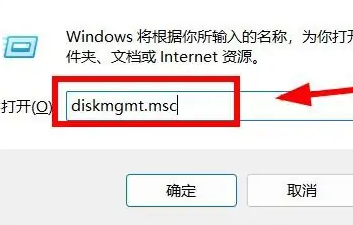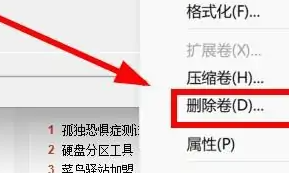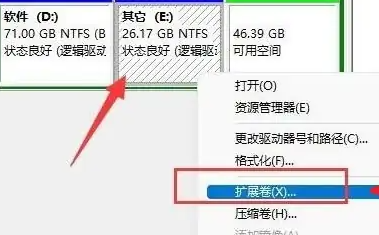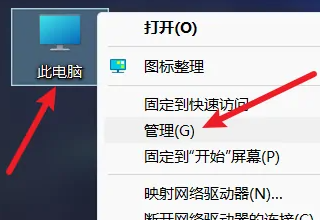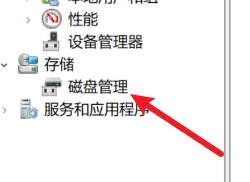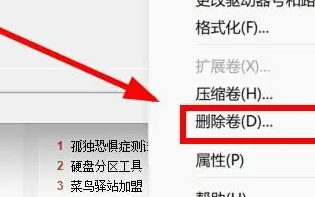|
|
|
|
|
win11的硬盘不仅是可以进行分区,而且还可以进行合并,合并是有两种方法的,合并卷也是可以扩大一下自身电脑的内存,下面给大家讲解一下该如何合并分区。 win11硬盘分区合并详情:方法一: 1、首先我们同时按下键盘的“win+r”打开电脑的运行窗口。 2、然后再窗口内输入“diskmgmt.msc”。
3、接着选中之前合并的分区,右键删除卷,删掉的东西都没了建议提前备份。
4、接着返回需要进行分区的磁盘,然后点击扩展卷。
5、最后点击下一页等待系统完成操作就可以了。
方法二: 1、首先我们右键此电脑,选择“管理”。
2、接着点击“磁盘管理”。
3、最后下拉选择删除卷就可以合并磁盘了。
拓展延伸:如何分区 以上就是win11硬盘分区合并详情的全部内容,望能这篇win11硬盘分区合并详情可以帮助您解决问题,能够解决大家的实际问题是软件自学网一直努力的方向和目标。 |